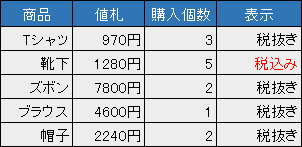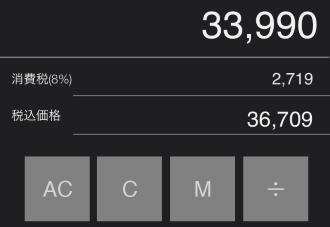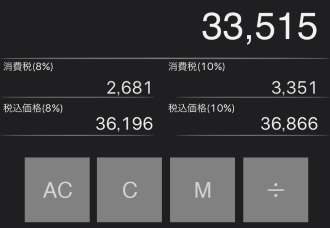「消費税電卓 楽々計算・便利な機能・選べるデザイン」税率を変えた2つの税込金額を横にらみする
消費税の計算が楽にでき、税率を変えた2つの結果を横にらみで確認できるのが特徴の電卓アプリ。iOS版のみがリリースされている。
消費税が増税されるときに増税前後の支出の違いを把握するのに使えそうだ。試してみよう。
アプリを起動すると下図の入力画面が表示される。デザインは複数種類用意されていて、デフォルトの背景色は白。見易さを考慮して、本サイトの背景色と異なる黒を設定した。
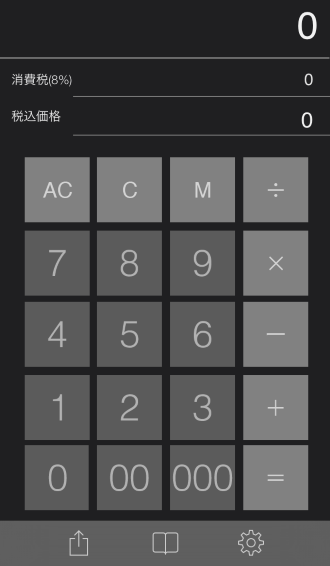
商品の税抜価格を入力すると、計算結果の下に消費税と税込価格が表示される。数字が1文字変わると、それに連動して消費税と税込価格も変わるので、細かい計算式を入力しているときは少し煩わしさを感じそうだ。
例えば、150を入力すると、消費税(8%)は「12」、税込価格は「162」が表示される。
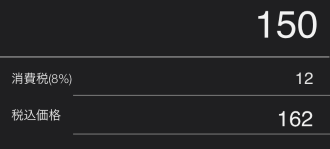
このアプリは四則演算の優先順位(掛け算、割り算を足し算、引き算より優先させる)には対応していないので、Mキー(メモリーキー)を使って集計を行う。
1つの商品の「価格×個数=」を入力し、Mキーを押すと画面上部に「履歴に保存しました」と表示される。そして、画面下部にある![]() を押すと、
を押すと、
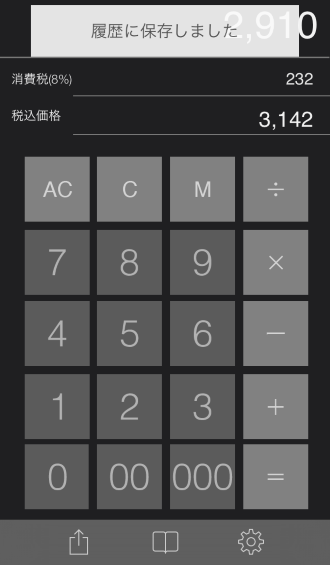
履歴画面に移動する。この画面には1つ問題があり、履歴に保存されているのは計算結果のみで、消費税と税込価格は保存されていない点である。
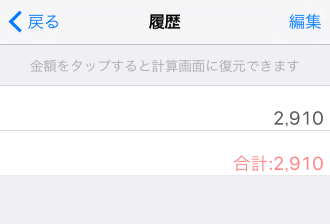
なので、すべての商品価格を入力したあとの履歴画面の「合計」には税抜価格の合計が表示される。
履歴画面の数字をタップすれば、その数字を計算画面に復元できるので、下図の例では33990をタップすると、
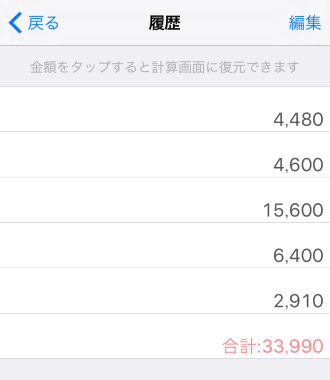
すべての入力が税抜価格ならこれでも出来ないことはないが、税込価格のものが混ざった時点でこの方法は使うことができない。
なぜなら、このアプリは税抜価格が入力されるという前提の仕様になっているからである。今回の例では、靴下は税込みで1280円である。これをそのまま入力すると税込価格にさらに税金を上乗せしてしまうことになる。
なので、まずは靴下の税抜価格を計算することから始めなければならない。
そこで、税込価格を1.08で割ることで税抜価格を求めようと思ったが、この電卓には小数点キーが無い。そこで、税込価格×100÷108で税抜価格を算出する。
靴下の例では、1280×100÷108=1185円が税抜価格となる。1185×5個を履歴に保存して、後続の税抜価格の商品×個数の計算結果を履歴に保存していく。
以下が実際のプレイ動画
税込価格を一旦、税抜価格に直してから合計を算出したが、通常このような作業はやってられない。なので、集計対象の中に、すでに税込になっているものがある場合はアプリを利用するかどうかよく考えてからにしたほうが良さそうだ。
このアプリの特徴に、税率を変えた2つの結果を横にらみで確認できる仕様がある。
設定画面で税率を2つ設定すると、計算画面に消費税と税込価格が2種類表示されるのだ。
以上、「消費税電卓 楽々計算」は、税抜価格で表示されている商品の消費税、税込価格を知りたいときに使える電卓アプリである。